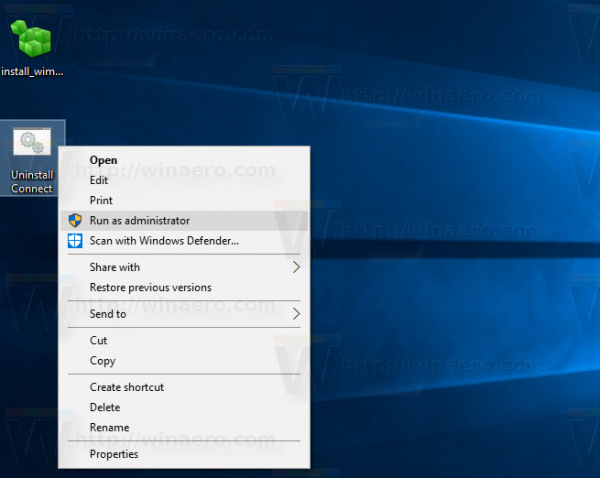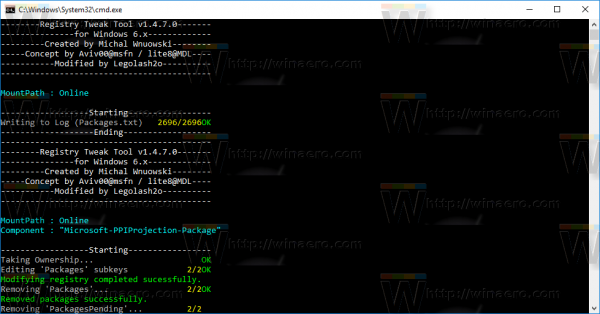Mayroong isang Connect app na naka-bundle sa Windows 10. Gamit ang app na iyon, maaari mong dalhin ang karanasan sa Continuum mula sa iyong telepono sa PC nang hindi nangangailangan ng isang dock o Miracast adapter. Kung wala kang paggamit para sa Connect app, narito kung paano mo ito maaalis nang ganap sa Windows 10.
Anunsyo
paano ko makakansela ang aking match account
Sa labas ng kahon, ang Windows 10 ay may kasamang isang hanay ng mga naka-bundle na app. Ang ilan sa mga ito ay bago sa Windows 10, tulad ng Phone Companion o Xbox, habang ang iba ay nilikha upang mapalitan ang mga klasikong Win32 apps, tulad ng Calculator o Windows Photo Viewer. Ang isa pang halimbawa ay ang browser ng Edge, na inirekomenda ng Microsoft na gamitin mo sa halip na Internet Explorer.
 Ang Connect app ay isa sa mga app na iyon. Ang tampok na streaming ng app na ito ay nangangailangan ng isang pagpapatuloy na pinagana ng Windows 10 telepono upang ito ay gumana. Pinapayagan din nito ang iba pang mga PC na pinagana ng Miracast na mag-proyekto sa iba pang mga PC nang hindi nangangailangan ng isang dock o Miracast adapter.
Ang Connect app ay isa sa mga app na iyon. Ang tampok na streaming ng app na ito ay nangangailangan ng isang pagpapatuloy na pinagana ng Windows 10 telepono upang ito ay gumana. Pinapayagan din nito ang iba pang mga PC na pinagana ng Miracast na mag-proyekto sa iba pang mga PC nang hindi nangangailangan ng isang dock o Miracast adapter.
Babala! Iniulat , ang script ng pag-aalis ay nagiging sanhi ng 0x800f0982 error sa Pag-update ng Windows kapag nag-install ng isang pinagsama-samang pag-update sa kamakailang pagbuo ng Windows. Isaisip ito bago magpatuloy,Binalaan ka!
Kung wala kang paggamit para sa mga tampok na ito, maaari mo itong alisin tulad ng inilarawan sa ibaba.
Upang i-uninstall at alisin ang Connect sa Windows 10,
- I-download ang I-uninstall ang Connect ZIP file Inihanda ko ito upang gawing madali ang proseso ng pag-aalis ng app.
- I-extract ang lahat ng mga file mula sa archive ng ZIP na na-download mo sa anumang nais na folder, hal. Desktop o Mga Dokumento.
- Mag-right click sa I-uninstall ang Connect.cmd file at piliin ang 'Run as Administrator'.
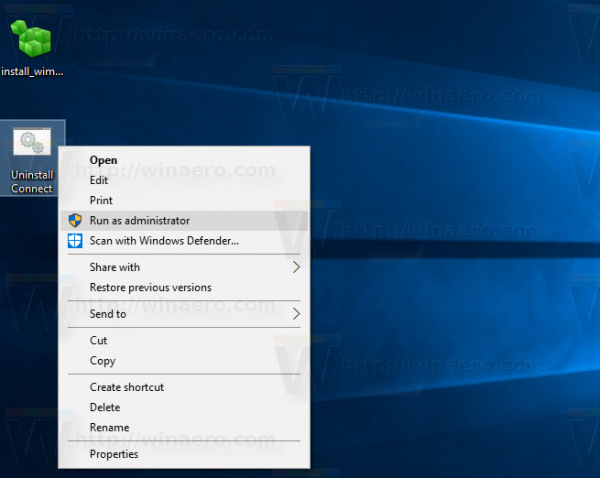
- Maghintay hanggang matapos ang proseso.
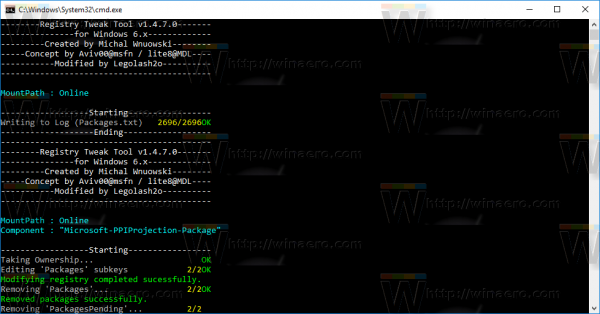
- I-restart ang Windows 10 .
Sa likod ng trick na ito ay isang application na tinatawag na WIMTweak na namamahala sa Windows Packages at pinapayagan kang itago / ilayo ang mga ito mula sa file ng Windows image (WIM). Gumagana ito sa mga offline na imahe pati na rin sa online. Ang WIMTweak ay nilikha ng gumagamit ng MSFN Legolash2o , kaya ang mga kredito para sa kahanga-hangang tool na ito ay punta sa kanya.
Tip sa bonus: Sa aming mga kamakailang artikulo, ipinakita namin sa iyo ang isang paraan upang alisin ang iba pang mga built-in na app. Baka gusto mong basahin ang mga ito.
- Paano mag-uninstall at alisin ang Insider Hub sa Windows 10
- Paano i-uninstall at alisin ang browser ng Edge sa Windows 10
- Paano i-uninstall at alisin ang Makipag-ugnay sa Suporta sa Windows 10
- Paano mag-uninstall at alisin ang Feedback sa Windows 10
- Paano i-uninstall at alisin ang Cortana sa Windows 10
- Alisin ang lahat ng mga app na naka-bundle sa Windows 10 ngunit panatilihin ang Windows Store
- Paano i-uninstall at alisin ang Xbox app sa Windows 10
Ayan yun. Salamat sa aking kaibigan na si Nick para sa ideya.